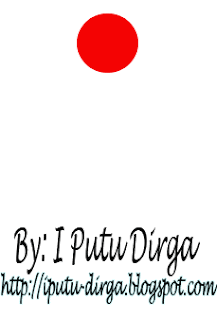Cara Membuat Animasi Photoshop (Lampu Merah)
Cara Membuat Animasi Photoshop (Lampu Merah) mudah tapi banyak yang belum tahu karena selama ini mungkin kita masih berpikir kalau photoshop hanya bisa untuk bikin gambar saja dan tidak berpikir kalau bisa buat animasi. Kali ini kita akan membahas cara pembuatan animasi sederhana saja dengan menggunakan photoshop, yaitu dengan membuat lmpu kedap kedip bergerak dari bawah ke atas dan dari atas ke bawah.
Seblum mulai belajar tutorial Cara Membuat Animasi Photoshop (Lampu Merah) ada baiknya kita paham dulu apa pengertian photoshop dan animasi menurut Wikipedia dan situs lainnya biar kalau ada yang tanya gak malu-maluin. Photoshop adalah sebuah aplikasi atau perangkat lunak yang dikhususkan untuk desain gambar yang dapat dimulai desain awal hingga selesai sempurna bentuk gambarnya. Berbeda dengan CorelDraw yang hampir mirip penggunaannya, photoshop jauh lebih unggul dalam pengeditan photo, tapi sebenarnya untuk desain gambar CorelDraw jauh lebih baik karena fiturnya lebih lengkap. Dalam penggunaan photoshop dikenal adanya Layer atau halaman kerja pembentukan gambar, tiap gambar dapat dipisahkan dalam layer tersendiri dan digabungkan setelah semua selesai designnya.
Cara Membuat Animasi Photoshop (Lampu Merah)
1. Pertama, buka Adobe Photoshop dulu, yang CS3 atau CS4 tak masalah.
2. Selanjutnya, buka lembar kerja baru atau lawyer dengan menekan menu ‘File’ kemudian pilih ‘New’ atau kalau mau cepat tekan Ctrl + N saja.
3. Setelah meng-klik New maka akan muncul halaman yang meminta kamu mengisi data Lawyer baru yang akan di buat, untuk itu selahkan beri nama, ‘Merah’ saja, latar putih, dan ukuran terserah anda asal tidak terlalu besar. Layer di atas background tersebut akan trlihat seperti ini :
4. Kemudian pilih Pen Tool untuk membuat lingkaran bola merah. Cari di sebelah kiri halaman Photoshop.
5. Selanjutnya, gandakan atau buat 2 bola lagi dengan warna dengan cara tekan di keyboard komputermu Ctrl + J. Lakukan 2 kali. Selanjutnya susun ketiga lingkaran tersebut sesuai dengan urutan rambu lalu lintas, yaitu merah, kemudian hijau dan kuning di bawahnya.
6. Lalu ganti warna masing-masing sesuai urutan di atas, begitupun namanyasesuai warnanya agar mudah diingat.Caranya, double klik persis di atas bolanya yang ada di samping kanan halaman lembar kerja photoshop. Tapi ingat! Jangan di atas halaman warna abu-abunya. Lihat gambar :
7. Susun ketiga lingkaran seperti membuat rambu lalu lintas..
8. Hingga langkah no.7 di atas, kita sudah berhasil membuat gambar rambu lampu merah. Nah, selanjutnya tinggal buat animasi photoshopnya. Dengan cara, klik menu ‘Window’ di bagian atas. Lalu pilih ‘Animation’ maka akan muncul halaman seperti di bawah.
9. Selanjutnya gandakan lagi sebanyak 2 kali hingga menjadi 3 gambar dengan cara klik ‘Duplicate’ pada pilihan animasi tersebut.
10. Lalu hilangkan icon mata di layer hijau dan kuning yang ada pada animasi pertama dengan cara klik di layer animasi pertama lalu klik icon matanya.
11. Lakukan hal yang sama dengan mengklik animasi ke dua. Tapi kali ini con mata yang dihilangkan adalah pada layer merah dan kuning
12. Ulangi lagi seperti cara no.10 dan 11 di atas pada gambar animasi ke tiga, tapi icon mata yang diklik adalah di layer merah dan hijaunya.
13. Atur setting tampilan animasi, dengan cara, waktunya pilih ‘Forever’ sedang kecepatan pilih 0,2 saja,
14. Selesai. Lihat hasil animasinya akan seperti ini jika dimainkan.
Bagaimana cara membuat animasi photoshop (Lampu Merah) tidak sulit kan? Yang terpenting sebenarnya banyak praktek dan belajar, apalagi menambah pengetahuan pada trik-tirk baru yang belum diketahui. Sudah banyak sekali tutorial cara buat animasi photoshop di internet tinggal pintar-pintarnya kita memilih mana yang dapat dijadikan panduan dan mana yang tidak. Di blog ini contohnya di sediakan lengkap berbagai ilmu soal cara bikinnya sesuai dengan jenis animasi apa yang akan anda buat, baik itu photoshop, di blog, flash, dan lain sebagainya. Untuk itu, terus langjutkan cara-cara lainny dengan mengujungi halaman selanjutnya.(Sumber : putu-dirga.blogspot.com)
Baca juga cara membuat lainnya :
Seblum mulai belajar tutorial Cara Membuat Animasi Photoshop (Lampu Merah) ada baiknya kita paham dulu apa pengertian photoshop dan animasi menurut Wikipedia dan situs lainnya biar kalau ada yang tanya gak malu-maluin. Photoshop adalah sebuah aplikasi atau perangkat lunak yang dikhususkan untuk desain gambar yang dapat dimulai desain awal hingga selesai sempurna bentuk gambarnya. Berbeda dengan CorelDraw yang hampir mirip penggunaannya, photoshop jauh lebih unggul dalam pengeditan photo, tapi sebenarnya untuk desain gambar CorelDraw jauh lebih baik karena fiturnya lebih lengkap. Dalam penggunaan photoshop dikenal adanya Layer atau halaman kerja pembentukan gambar, tiap gambar dapat dipisahkan dalam layer tersendiri dan digabungkan setelah semua selesai designnya.
Cara Membuat Animasi Photoshop (Lampu Merah)
1. Pertama, buka Adobe Photoshop dulu, yang CS3 atau CS4 tak masalah.
2. Selanjutnya, buka lembar kerja baru atau lawyer dengan menekan menu ‘File’ kemudian pilih ‘New’ atau kalau mau cepat tekan Ctrl + N saja.
3. Setelah meng-klik New maka akan muncul halaman yang meminta kamu mengisi data Lawyer baru yang akan di buat, untuk itu selahkan beri nama, ‘Merah’ saja, latar putih, dan ukuran terserah anda asal tidak terlalu besar. Layer di atas background tersebut akan trlihat seperti ini :
4. Kemudian pilih Pen Tool untuk membuat lingkaran bola merah. Cari di sebelah kiri halaman Photoshop.
5. Selanjutnya, gandakan atau buat 2 bola lagi dengan warna dengan cara tekan di keyboard komputermu Ctrl + J. Lakukan 2 kali. Selanjutnya susun ketiga lingkaran tersebut sesuai dengan urutan rambu lalu lintas, yaitu merah, kemudian hijau dan kuning di bawahnya.
6. Lalu ganti warna masing-masing sesuai urutan di atas, begitupun namanyasesuai warnanya agar mudah diingat.Caranya, double klik persis di atas bolanya yang ada di samping kanan halaman lembar kerja photoshop. Tapi ingat! Jangan di atas halaman warna abu-abunya. Lihat gambar :
7. Susun ketiga lingkaran seperti membuat rambu lalu lintas..
8. Hingga langkah no.7 di atas, kita sudah berhasil membuat gambar rambu lampu merah. Nah, selanjutnya tinggal buat animasi photoshopnya. Dengan cara, klik menu ‘Window’ di bagian atas. Lalu pilih ‘Animation’ maka akan muncul halaman seperti di bawah.
9. Selanjutnya gandakan lagi sebanyak 2 kali hingga menjadi 3 gambar dengan cara klik ‘Duplicate’ pada pilihan animasi tersebut.
10. Lalu hilangkan icon mata di layer hijau dan kuning yang ada pada animasi pertama dengan cara klik di layer animasi pertama lalu klik icon matanya.
 |
| Buat Animasi Photoshop |
11. Lakukan hal yang sama dengan mengklik animasi ke dua. Tapi kali ini con mata yang dihilangkan adalah pada layer merah dan kuning
12. Ulangi lagi seperti cara no.10 dan 11 di atas pada gambar animasi ke tiga, tapi icon mata yang diklik adalah di layer merah dan hijaunya.
13. Atur setting tampilan animasi, dengan cara, waktunya pilih ‘Forever’ sedang kecepatan pilih 0,2 saja,
14. Selesai. Lihat hasil animasinya akan seperti ini jika dimainkan.
Bagaimana cara membuat animasi photoshop (Lampu Merah) tidak sulit kan? Yang terpenting sebenarnya banyak praktek dan belajar, apalagi menambah pengetahuan pada trik-tirk baru yang belum diketahui. Sudah banyak sekali tutorial cara buat animasi photoshop di internet tinggal pintar-pintarnya kita memilih mana yang dapat dijadikan panduan dan mana yang tidak. Di blog ini contohnya di sediakan lengkap berbagai ilmu soal cara bikinnya sesuai dengan jenis animasi apa yang akan anda buat, baik itu photoshop, di blog, flash, dan lain sebagainya. Untuk itu, terus langjutkan cara-cara lainny dengan mengujungi halaman selanjutnya.(Sumber : putu-dirga.blogspot.com)
Baca juga cara membuat lainnya :
- Cara Membuat Animasi Flash (di halaman ini)
- Cara Membuat Animasi di Blog (Tulisan, Kursor, Gambar Bergerak)
- Cara Membuat Animasi di Blog dengan Banner Flash Bergerak
- Cara Membuat Animasi di Blog Dengan Kursor Bergerak
- Cara Membuat Animasi Macromedia Flash
- Cara Membuat Animasi 3D Bergerak (3 Dimensi)
- Cara Membuat Animasi Gambar Animasi
- Cara Membuat Animasi Photoshop
- Cara Membuat Game Flash
- Cara Membuat Blog Keren
- Cara Membuat Facebook Baru